Pokud na vašem smartphonu Android stále selhává jedna nebo více aplikací Google, pak tento článek uvádí některé z nejlepších metod, jak chybu snadno opravit.
Může se to zdát jako nemožná situace, ale ano, aplikace Google mohou také selhat na zařízeních Android. Tato situace, jakkoli neobvyklá, se může stát u jakéhokoli typu zařízení Android jakékoli značky. Tyto problémy jsou pro uživatele velmi znepokojující, protože aplikace Google jsou jednou z hlavních aplikací, které umožňují stabilní práci a přechod na zařízení.
Pokud se tedy na vašem smartphonu objeví takové chyby při selhání aplikace Google, musíte se problému okamžitě věnovat a pokusit se jej opravit. Ale přemýšleli jste někdy, proč se tento problém objevuje?
Proč služba Google Apps v systému Android neustále selhává
Spousta uživatelů smartphonů Android od různých renomovaných značek si stěžovala, že se na jejich zařízeních opakovaně objevuje problém s pádem. Při průzkumu jsme našli mnoho důvodů za chybami, ale ve většině případů byl na vině systém Android WebView. Jindy může takové chyby způsobit také chyba v aplikacích. Pokud jste nedávno aktualizovali své aplikace Google a poté jste začali čelit této chybě, mohou být na vině chyby.
Jak opravit chyby Google Apps v systému Android
Pokud chcete opravit chyby, které neustále selhávají v aplikacích Google v systému Android, můžeme vám pomoci. V nadcházejících částech průvodce najdete některé metody, spolu s podrobnými postupy a souvisejícími informacemi, jak chybu snadno opravit. Pomocí těchto metod budete moci problém vyřešit a pokračovat v dokonalém používání aplikací. Níže uvedená řešení byste však měli nasadit postupně, dokud se nezastaví pád aplikace Google.
Řešení 1: Restartujte zařízení (software)
Prvním a běžným řešením pro aplikaci Google, která neustále padá, je restartování zařízení Android. To vašemu zařízení umožní opravit dočasné chyby a dát zařízení a aplikacím v něm nový start. Chcete-li provést totéž, můžete postupovat podle níže uvedených kroků:
- Stiskněte tlačítko napájení po dobu tří sekund (nebo déle), dokud se nezobrazí možnosti nabídky napájení.
- Klepněte na možnost vypnout/vypnout zařízení.
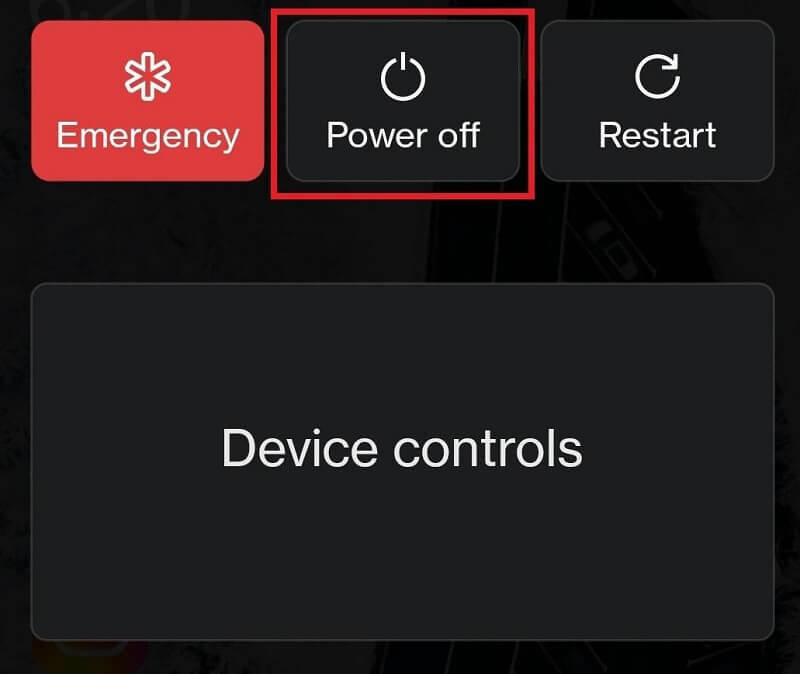
- Předtím počkejte alespoň pět minut restartování zařízení. Dlouhým stisknutím tlačítka napájení zapněte zařízení.
Pokud vám to nepomůže opravit selhání aplikace na vašem Androidu, zkuste další řešení.
Přečtěte si také: Nejlepší aplikace pro změnu barvy vlasů
Řešení 2: Restartujte zařízení (pevné)
Pokud vám soft restart zařízení nefunguje, můžete alternativně zkusit tvrdý restart. To umožní vašemu zařízení začít tvrdě, a tedy fungovat jako snadné řešení pro aplikace Google, které neustále padají.
K tvrdému restartu/rebootu zařízení stačí udělat vše dlouze stiskněte tlačítko napájení dokud zařízení nezavibruje a nevypne se.
Poznámka: Technika tlačítka napájení nemusí na některých zařízeních fungovat, takže byste měli zkusit použít tlačítka Napájení a Zvýšení/Snížení hlasitosti. V ostatních případech může fungovat i kombinace tří tlačítek (napájení a obě tlačítka hlasitosti).
Nyní spusťte aplikace Google a zjistěte, zda problém přetrvává. Pokud se chybová zpráva zobrazí znovu, můžete přejít k dalšímu řešení a zastavit pád aplikace Google v systému Android.
Řešení 3: Vymažte všechna data Google Apps
Dalším řešením, pokud chyba aplikace Google stále přetrvává, je vymazat všechna data Google Apps. To vašemu zařízení umožní zbavit se souborů s chybami v aplikacích a dát aplikacím nový start. Chcete-li totéž snadno provést, můžete použít níže uvedené kroky:
- Nejprve otevřete Nastavení aplikace vašeho zařízení Android.
- Klepněte na Aplikace nebo Aplikace a funkce Jídelní lístek.
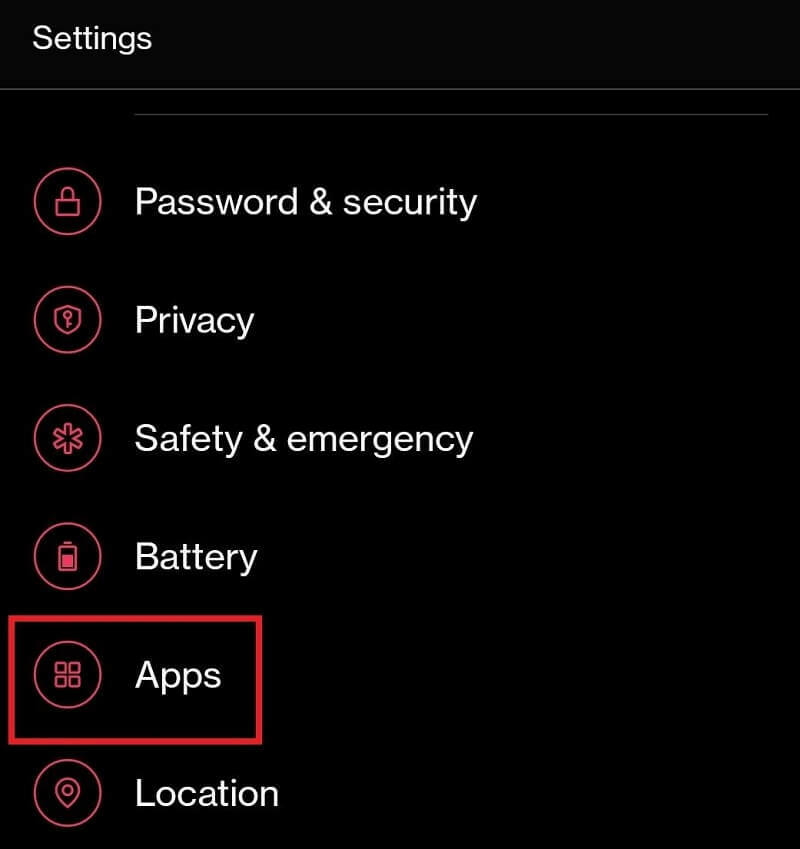
- Klepněte na tři tlačítka v horní části rozhraní a vyberte název možnosti Zobrazit systémové aplikace.
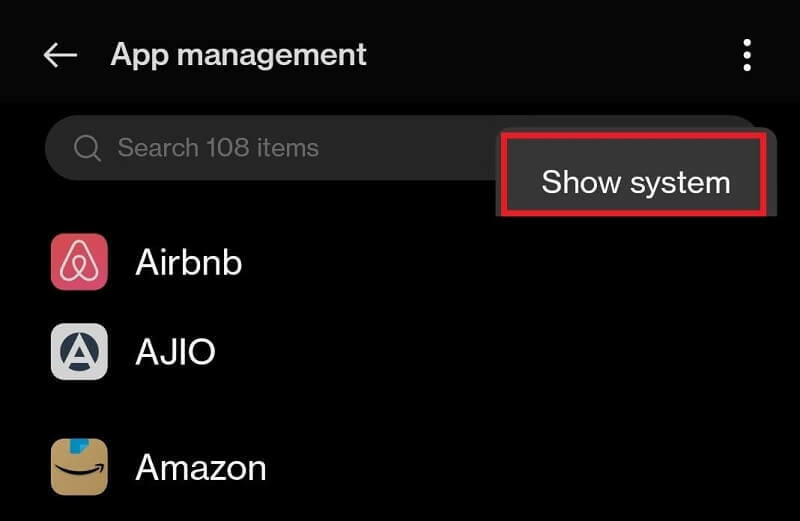
- Najděte aplikaci s názvem Google a klepněte na něj.

- Pod podrobnostmi aplikace najdete tlačítko s názvem Vymazat všechna data. (Tato možnost může být přítomna pod Kategorie dat/úložišť). Klepněte na možnost a zbavte se všech druhů dat spojených s Google.
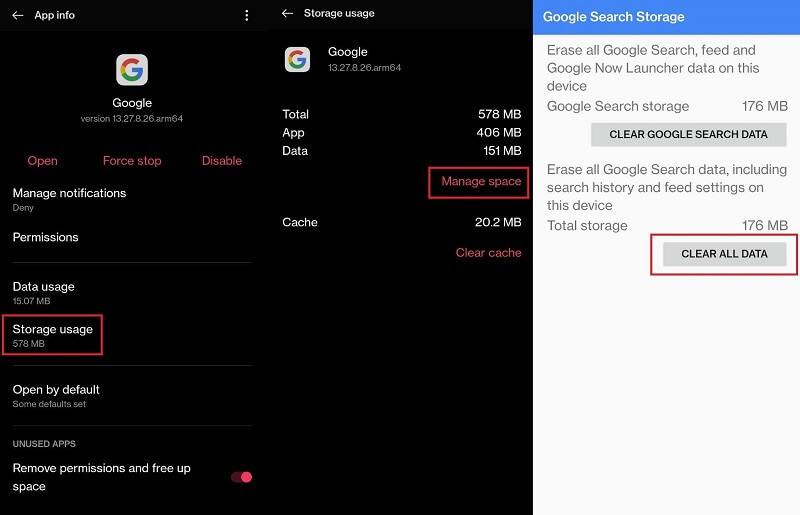
- Vše zavřete a restartujte vaše zařízení.
- Spusťte Google Apps zda to funguje dobře nebo ne.
Výše uvedené řešení nemusí fungovat, pokud je problém někde jinde. Vyřešte selhání aplikace Google při problému se systémem Android pomocí dalšího řešení, pokud tomu tak je.
Přečtěte si také: Nejlepší bezplatné aplikace pro sledující Instagram
Řešení 4: Aktualizujte aplikaci Google na nejnovější verzi
Jak jsme již informovali, velkým důvodem, proč aplikace Google neustále selhávají, jsou chyby v aplikaci. Tato chyba, pokud ji vývojáři najdou, bude z aplikace odstraněna v příští aktualizaci. Proto může být pro vás velmi výhodné spouštět aplikace dokonale. K aktualizaci aplikace Google můžete použít následující kroky:
- Otevři Obchod Play na vašem zařízení.
- Klepněte na svůj profilový obrázek účtu Google a poté klepněte na Spravujte aplikace a zařízení.

- Klepněte na Dostupné aktualizace kategorie.

- Najdete zde seznam aplikací připravených k aktualizaci. Aktualizujte Google aplikace.
Po dokončení aktualizací spusťte aplikaci a zjistěte, zda problém se selháním aplikace Google v systému Android přetrvává. Pokud ano, pokračujte k dalšímu řešení.
Řešení 5: Odinstalujte aktualizace aplikace Google
Aktualizace aplikace může selhat, pokud se vývojářům aplikace Google nepodaří najít chybu nebo poskytnout dočasné řešení v nové. V takových případech tedy musíte odinstalovat aktualizace aplikace, aby běžely stejným způsobem, jako dříve. Chcete-li zjistit, jak odinstalovat aktualizace aplikace Google, postupujte podle následujících kroků:
- Otevři nastavení a možnosti aplikace Google stejně jako v předchozím řešení 3.

- V dolní části aplikace Podrobnosti aplikace Google najdete možnost Odinstalovat aktualizace. Pokračujte klepnutím na totéž.
Poznámka: Může se zobrazit vyskakovací okno s upozorněním. Klepněte na Pokračovat nebo Ok
Nyní spusťte aplikaci, abyste zjistili, zda aplikace Google na vašem Androidu stále selhává, a pokud ano, použijte další řešení.
Přečtěte si také: Nejlepší bezplatné aplikace pro telefonní čísla pro Android
Řešení 6: Aktualizujte aplikaci Android System WebView
Dalším řešením chyby, kdy aplikace Google neustále padají, je aktualizace aplikace Android System WebView. Tato aplikace je zodpovědná za spouštění a zobrazování webového obsahu na vašem zařízení. Pokud tato aplikace nefunguje správně, mohou se objevit problémy, jako je selhání aplikace. Chcete-li aplikaci snadno aktualizovat, postupujte podle níže uvedeného postupu:
- Otevři Aktualizace Obchodu Play stejně jako v řešení 4.

- Ze seznamu aktualizací aktualizujte WebView systému Android aplikace.
Spusťte aplikaci a zjistěte, zda řešení vyřeší selhání aplikace Google při problému se systémem Android nebo ne. Pokud ne, zkuste další řešení.
Řešení 7: Odinstalujte aktualizace systému Android WebView
Dalším řešením chyby, kdy aplikace Google neustále padají, je odinstalovat aktualizace aplikace Android System WebView. Opravy chyb v nejnovější aktualizaci v aplikaci Android System WebView nemusí ve výjimečných případech problém vyřešit. Chcete-li tedy aplikace odinstalovat, postupujte podle následujících kroků:
- Otevři Nastavení aplikace WebView systému Android pomocí kroků v řešení 5.
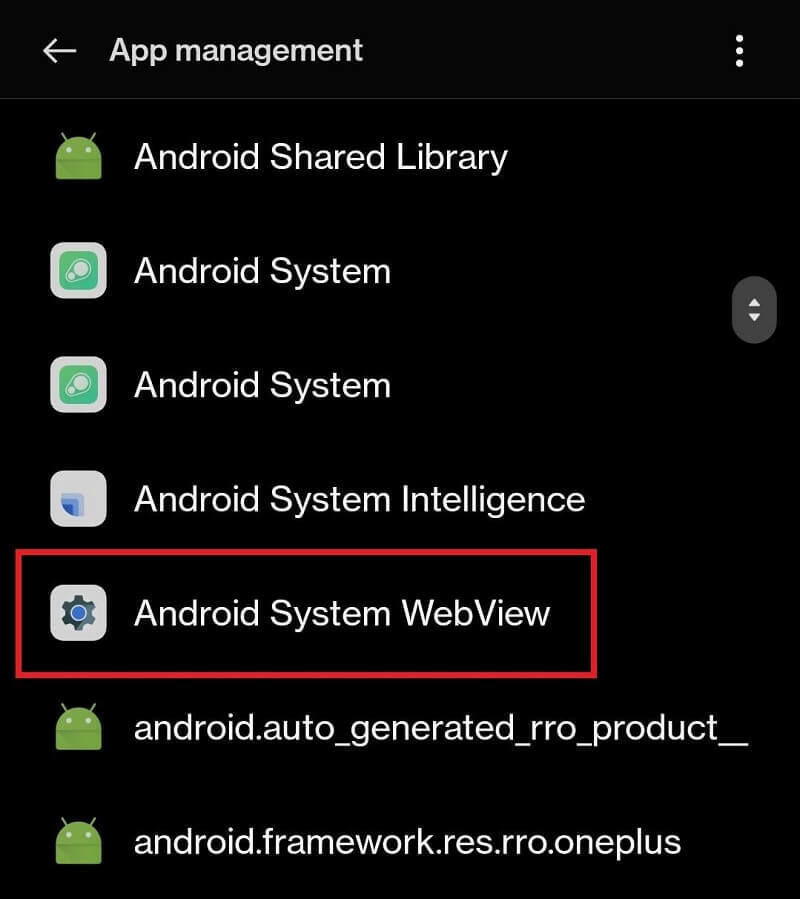
- Nyní přejděte dolů do dolní části podrobností aplikace a klepněte na ni Odinstalovat aktualizace.
Poznámka: Může se zobrazit vyskakovací okno s upozorněním. Klepněte na Pokračovat nebo Ok
Pokud vše selže, níže uvedená metoda jistě bude fungovat k vyřešení toho, že aplikace Google na vašem Androidu stále selhává.
Přečtěte si také: Nejlepší bezplatné Zumba aplikace
Řešení 8: Připojte se k programu beta služby Google Apps
Posledním a konečným řešením, jak opravit neustálé padání aplikací Google, je použití beta aplikace od Googlu. Beta je testovací program zavedený společností Google pro průzkum a zjišťování fungování nových aplikací nebo funkcí v aplikacích. Do programu Beta se můžete snadno zapojit prostřednictvím aplikace Obchod Google Play. Níže jsou uvedeny kroky, které musíte pro totéž dodržet:
- Otevřete Obchod Play aplikace na vašem zařízení.
-
Vyhledejte Google aplikace z horní části rozhraní aplikace.
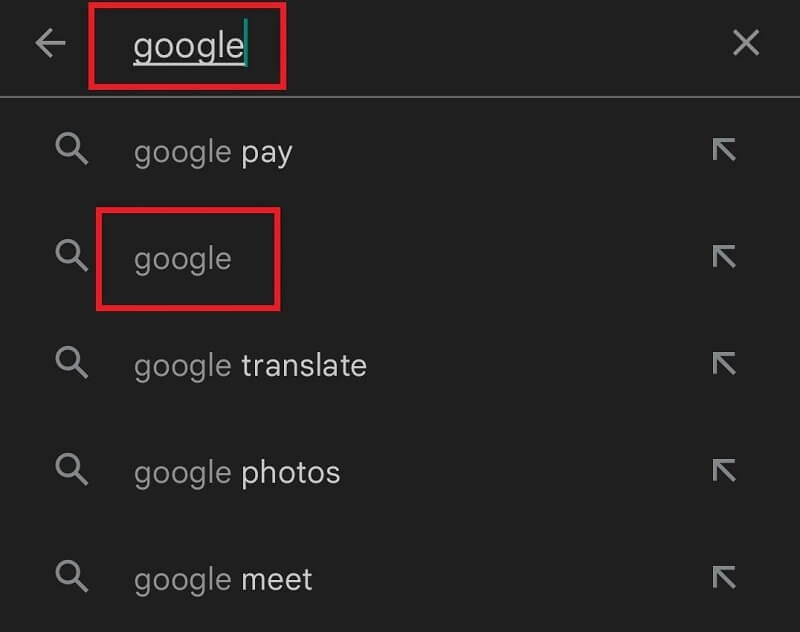
- Klepněte na Google pokračujte a vyberte možnost PŘIPOJTE SE K BETĚ.
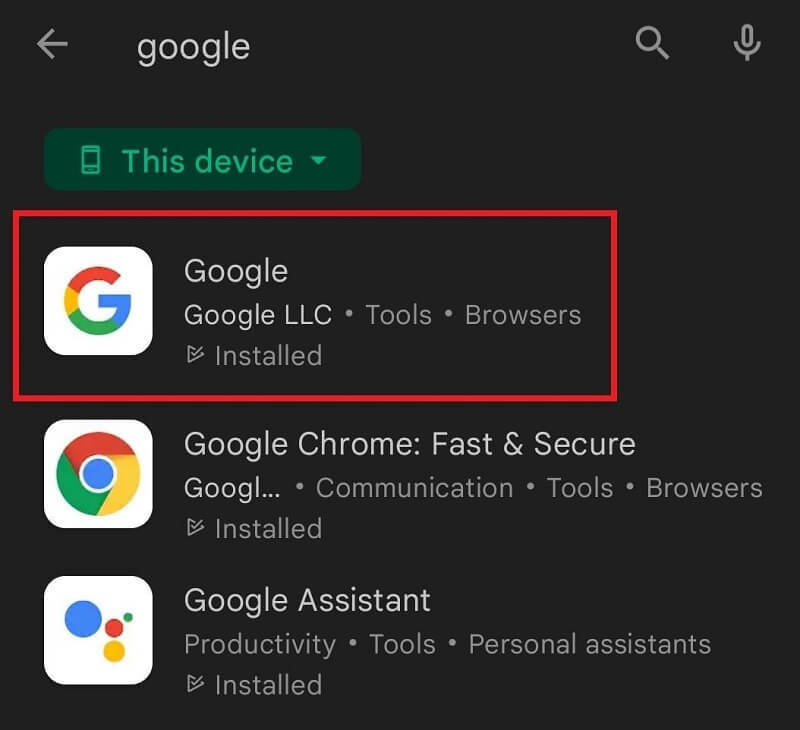
- Klepněte na Připojit tlačítko a Přijměte dohodu pokračovat.
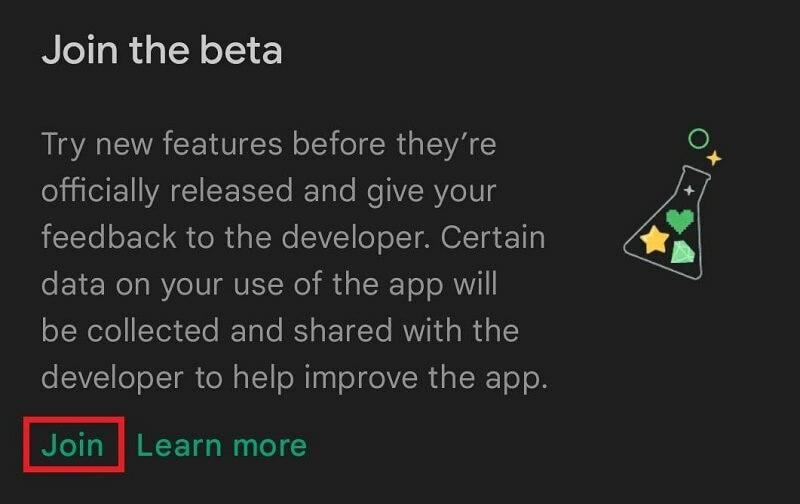
Připojením se k beta programu vyřešíte pád aplikace Google na problém se systémem Android, protože beta verze není nic jiného než aktualizace, která ještě nebyla vydána.
Přečtěte si také: Nejlepší aplikace pro vtipné tváře
Google Apps neustále padá na Androidu: Vyřešeno
Výše jsme tedy diskutovali o metodách, jak snadno opravit selhání aplikace Google na jakémkoli zařízení Android. Po použití těchto řešení nebudete čelit žádným problémům při spuštění jakékoli z aplikací Google na vašem zařízení. Kromě toho můžete také získat lepší výkon z aplikací.
Pokud se při zavádění kroků potýkáte s jakýmikoli problémy nebo pokud aplikace Google neustále selhávají, chyba přetrvává. Musíte nás kontaktovat pomocí akce komentáře níže. Níže napište své dotazy a my se s vámi co nejdříve podělíme o řešení. Pokud se vám tento článek líbil nebo máte nějaké návrhy, sdělte nám je pomocí komentářů.
Nezapomeňte se přihlásit k odběru blogu Techpout, abyste mohli dostávat aktualizace o dalších takových zajímavých průvodcích a blozích.